"Vendi meu iPhone 7 para um amigo. Fiz uma restauração de fábrica para apagar todo o conteúdo e entreguei para ele. Hoje ele ligou o aparelho pela primeira vez e diz que pede uma senha de 6 dígitos. Tentei todas as senhas que costumo usar, mas não funciona. O que devo fazer?"
--De um usuário da Apple
Para um iPhone que não responde, você pode tentar uma restauração de fábrica para corrigir o problema. No entanto, após realizar a restauração, você pode se surpreender ao ver seu dispositivo solicitando uma senha que você não se lembra de ter definido. Essa situação geralmente causa confusão e frustração, principalmente quando você espera que a restauração apague tudo, incluindo o bloqueio de tela. Neste guia, explicaremos por que seu iPhone não responde. O iPhone está solicitando uma senha após uma restauração de fábrica., o que isso realmente significa, e fornecer soluções comprovadas para ajudá-lo a desbloquear e usar seu iPhone novamente sem problemas.
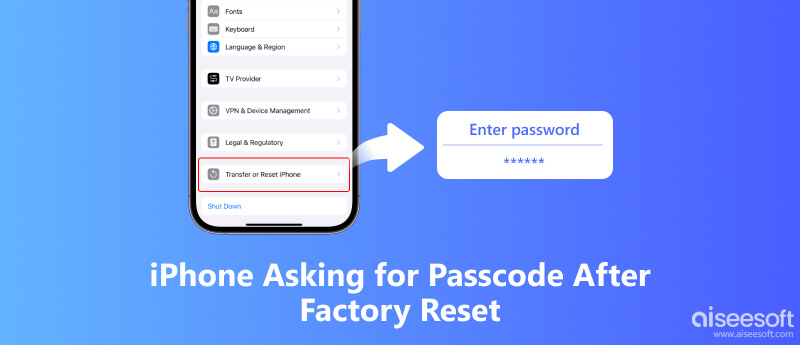
Muitos usuários esperam que apagar o iPhone remova tudo, inclusive o bloqueio de tela. No entanto, esse processo nem sempre limpa todas as configurações vinculadas ao seu ID Apple ou ao sistema de segurança do iOS. Como resultado, seu iPhone ainda pode solicitar um código de acesso de 4 ou 6 dígitos ou a verificação do ID Apple.
Aqui estão os motivos mais comuns pelos quais seu iPhone, após ser restaurado para as configurações de fábrica, solicita uma senha:
• Bloqueio de ativação (Buscar meu iPhone): Quando o recurso "Buscar iPhone" está ativado, seu dispositivo será bloqueado após a restauração de fábrica para protegê-lo contra possíveis ladrões. O iPhone pode solicitar a senha do ID Apple ou até mesmo o código de acesso da tela anterior para verificar a propriedade e desbloquear o Bloqueio de Ativação.
• Verificação do ID Apple: Às vezes, a restauração de fábrica aciona a confirmação de identidade, que exige seu ID Apple e senha. Essa é uma medida de segurança implementada pela Apple para garantir que somente o proprietário legítimo possa ativar o dispositivo.
• Protocolos de segurança: O iOS inclui medidas de segurança integradas que ocasionalmente exigem verificação. Mesmo após apagar o conteúdo, seu iPhone pode solicitar o último código de acesso usado para garantir que o dispositivo esteja em posse do proprietário legítimo.
• Reinicialização incompleta ou corrompida: Se o processo de reinicialização for interrompido ou não apagar completamente os dados do sistema, seu iPhone poderá reter informações antigas de senha.
• Bugs de software ou falhas do iOS: Ocasionalmente, erros do iOS podem fazer com que seu iPhone solicite erroneamente uma senha antiga, mesmo após uma restauração de fábrica bem-sucedida.
Compreender essas causas ajudará você a descobrir por que seu iPhone pede um código de acesso após a restauração de fábrica e a se preparar para a próxima etapa: corrigir o problema de forma eficaz. Agora, vamos para a próxima seção para corrigir o problema inesperado do código de acesso após a restauração de fábrica!
Quando o seu iPhone solicita senhas após a restauração de fábrica, o método mais rápido e simples é tentar a senha padrão. Muitos usuários relataram ter resolvido esse problema dessa forma, e listamos aqui as possíveis senhas para você tentar.
| Possível código de acesso de 4 dígitos | Possível código de acesso de 6 dígitos |
| 0000 | 000000 |
| 1111 | 123456 |
| 1234 | 888888 |
| 8888 | 999999 |
Se não funcionar, seu dispositivo pode estar bloqueado por ativação ou ter uma senha personalizada. Nesse caso, tente o método abaixo.
Para desbloquear seu iPhone bloqueado de forma direta, rápida e confiável, você precisa de um desbloqueador de iPhone poderoso como Desbloqueador de iPhone Aiseesoft Pode te ajudar. Pode te ajudar a desbloquear um iPhone bloqueado após uma restauração de fábrica, sem senha, Face ID, ID Apple e muito mais. Recomendo que você o escolha se não conseguir descobrir uma senha e quiser resolver esse problema com alta eficiência e confiabilidade. Agora, vamos explorar o que este desbloqueador de iPhone pode fazer por você e os Passos para contornar os bloqueios.

Downloads
100% seguro. Sem anúncios.
100% seguro. Sem anúncios.
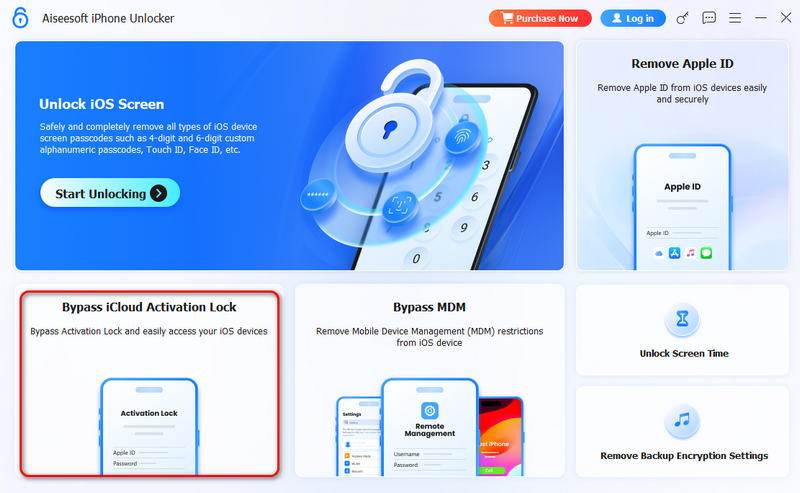
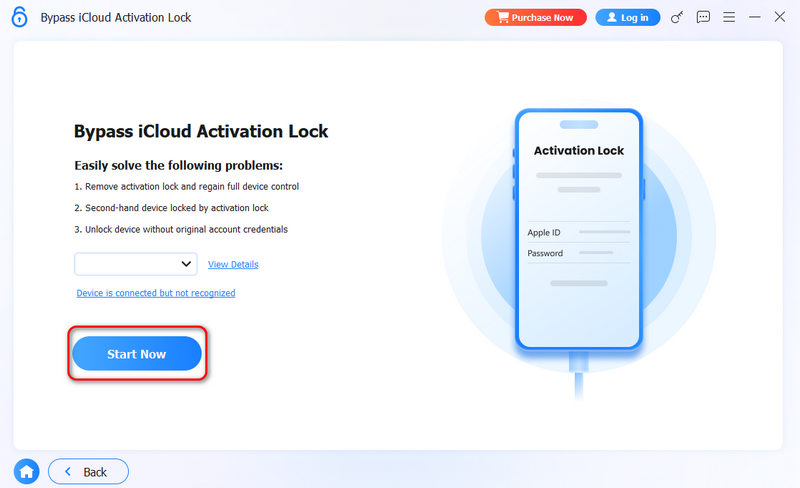

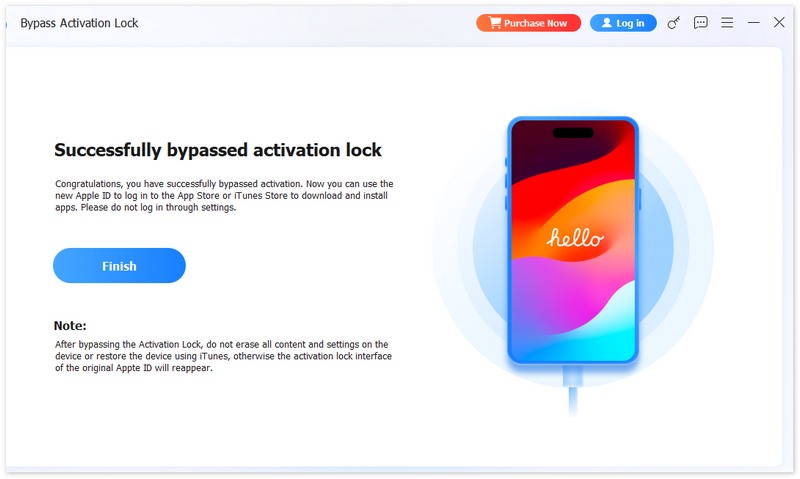
Agora, a janela pop-up que solicita a senha do iPhone será removida e você poderá usar seu iPhone sem restrições.
Quando o seu iPhone continua pedindo a senha antiga após uma restauração de fábrica, geralmente significa que o dispositivo não foi completamente apagado ou reativado, e partes do estado anterior do sistema ainda estão bloqueadas pelas camadas de segurança da Apple. Restaurar o dispositivo pelo iTunes (ou Finder no macOS) reinstala completamente o firmware, o que pode eliminar uma senha remanescente de uma restauração incompleta ou arquivos de sistema corrompidos após uma restauração de fábrica malsucedida. Vamos descobrir como fazer isso:
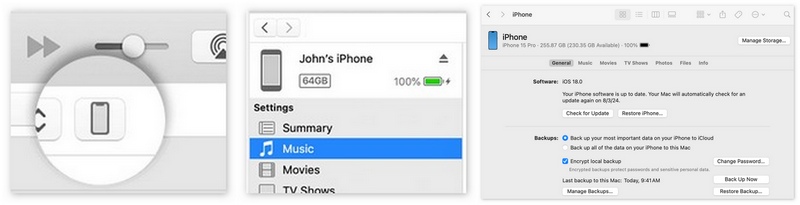
Se você não conseguir restaurar seu iPhone diretamente dessa forma ou se o seu iPhone estiver em um estado anormal, você também pode Coloque seu iPhone no modo DFU., que pode obrigatoriamente reescrever o firmware e restaurar seu iPhone.
Nota: 1) Este método apagará todos os seus dados; 2) Se o seu iPhone estiver bloqueado por um bloqueio de ativação após a restauração de fábrica, ainda será necessário o seu ID Apple e código de acesso para contorná-lo. Caso não os possua, recomendo que utilize o Aiseesoft iPhone Unlocker para remover o bloqueio.
100% seguro. Sem anúncios.
100% seguro. Sem anúncios.
Quantas tentativas de senha posso fazer após restaurar as configurações de fábrica do meu iPhone?
Após uma restauração de fábrica, seu iPhone inicia do zero e não retém a senha anterior, a menos que o Bloqueio de Ativação esteja ativado. Você pode inserir a nova senha ou a senha padrão normalmente. No entanto, o iOS ainda aplica as regras padrão de tentativas de senha: após 6 tentativas incorretas, o iPhone será desativado por 1 minuto; após 7 tentativas, 5 minutos; 8 tentativas, 15 minutos; 9 tentativas, 60 minutos; e após 10 tentativas incorretas, o iPhone poderá apagar todos os dados se a opção Apagar Dados estiver ativada.
O que acontece com meus dados durante a restauração de um iPhone via iTunes após a restauração de fábrica?
Ao restaurar um iPhone pelo iTunes, o processo reinstala o firmware iOS e apaga todos os dados e configurações do dispositivo. Isso inclui aplicativos, fotos, contatos, mensagens e configurações do sistema. Após a restauração, o iPhone retorna a um estado limpo, semelhante ao de fábrica.
Como faço para evitar que o iPhone peça a senha após a reinicialização no futuro?
Para evitar que seu iPhone solicite um código de acesso após uma restauração de fábrica: 1) Saia do iCloud antes de realizar a restauração para remover o Bloqueio de Ativação; 2) Anote seu ID Apple e código de acesso em um local seguro para que você possa fazer login após a restauração; 3) Atualize o iOS regularmente para evitar restaurações incompletas ou falhas do sistema; 4) Considere ativar os backups do dispositivo para que você possa restaurá-lo sem precisar inserir um código de acesso esquecido.
Conclusão
Quando seu O iPhone continua pedindo uma senha mesmo após a restauração de fábrica.Geralmente, não se trata de uma falha, mas sim de parte do sistema de segurança integrado da Apple. Seja o problema causado pelo Bloqueio de Ativação, uma restauração incompleta ou arquivos de sistema corrompidos, existem maneiras confiáveis de resolvê-lo. Você pode restaurar seu dispositivo pelo iTunes para reinstalar o firmware, tentar possíveis senhas padrão ou usar ferramentas profissionais como o Aiseesoft iPhone Unlocker para remover a senha da tela com segurança.
100% seguro. Sem anúncios.
100% seguro. Sem anúncios.
Para evitar problemas semelhantes no futuro, sempre termine a sessão no iCloud antes de restaurar o dispositivo, faça backup dos seus dados e mantenha suas credenciais do ID Apple em segurança. Com o método correto, seu iPhone pode ser restaurado ao uso normal de forma rápida e segura, sem frustrações desnecessárias.

Para corrigir o bloqueio da tela do iPhone, a função de limpeza de senha pode ajudá-lo muito. E você também pode limpar facilmente a senha do Apple ID ou do Screen Time.
100% seguro. Sem anúncios.
100% seguro. Sem anúncios.